Aktualisiert July 2025 : Beenden Sie diese Fehlermeldungen und beschleunigen Sie Ihr Computersystem mit unserem Optimierungstool. Laden Sie es über diesen Link hier herunter.
- Laden Sie das Reparaturprogramm hier herunter und installieren Sie es.
- Lassen Sie es Ihren Computer scannen.
- Das Tool wird dann Ihren Computer reparieren.
Windows Verteidiger
ist der Standard-Anti-Virus unter Windows 10. Es ist gut genug für die meisten größeren Fälle. Daher benötigen Sie keine Option eines Drittanbieters, es sei denn, es handelt sich um extreme Fälle, die recht selten sind. Ganz zu schweigen davon, dass Windows Defender kein Ressourcenfresser ist, daher sollte es gut mit Ihrem Windows 10-System funktionieren. Jetzt gibt es Zeiten, in denen Windows Defender aufgrund von Gruppenrichtlinien nicht funktioniert. Dieses neigt, manchmal zu geschehen, aber Sorge nicht, wir sind hier, um Ihren Verstand an der Mühelosigkeit mit einigen Verlegenheiten einzustellen.
Inhaltsverzeichnis
Windows Defender ist durch die Gruppenrichtlinie
deaktiviert.
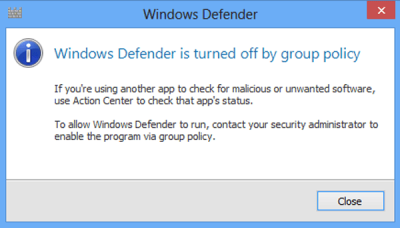
Wenn Sie einen Fehler in der Gruppenrichtlinie von Windows Defender erhalten, der besagt, dass Windows Defender – Diese App durch die Gruppenrichtlinie deaktiviert ist, müssen Sie sie über den Gruppenrichtlinieneditor, die Einstellungen oder die Registrierung aktivieren. Lerne, wie man es macht.
Überprüfen Sie, ob Windows Defender über Einstellungen
Wir empfehlen die Verwendung dieses Tools bei verschiedenen PC-Problemen.
Dieses Tool behebt häufige Computerfehler, schützt Sie vor Dateiverlust, Malware, Hardwareausfällen und optimiert Ihren PC für maximale Leistung. Beheben Sie PC-Probleme schnell und verhindern Sie, dass andere mit dieser Software arbeiten:
- Download dieses PC-Reparatur-Tool .
- Klicken Sie auf Scan starten, um Windows-Probleme zu finden, die PC-Probleme verursachen könnten.
- Klicken Sie auf Alle reparieren, um alle Probleme zu beheben.
deaktiviert ist.
https://thewindowsclub-thewindowsclubco.netdna-ssl.com/wp-content/uploads/2018/05/Windows-Defender-Virus-and-Protection-600×323.jpeg
Die erste Option, die Sie hier wählen können, ist zu prüfen, ob Windows 10 über die Settings App ausgeschaltet ist. Wir werden dies tun, indem wir die Presse starten .
Windows Key + I
um die zu öffnen.
Einstellungen
App, dann navigieren Sie zu
Update & Sicherheit
.
Auswählen
Windows Verteidiger
aus dem Menü, dann auswählen
Öffnen Sie das Windows Defender Security Center .
. Zusätzlich geht es nach
Viren- und Bedrohungsschutz
, dann machen Sie den Schritt nach .
Einstellungen zum Schutz vor Viren und Bedrohungen
unten.
Finden
Echtzeitschutz
und aktivieren Sie es, wenn es vorher nicht aktiviert wurde. Das sollte alles in Ordnung bringen.
Wenn das nicht funktioniert, dann müssen wir etwas Schwierigeres tun, also folgen Sie genau.
Windows Defender mit Gruppenrichtlinie aktivieren
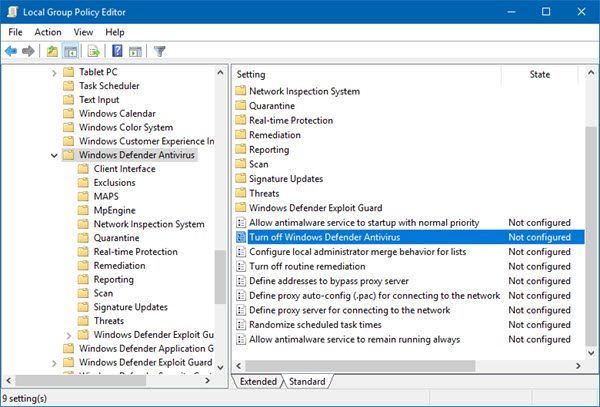
Starten Sie den Run-Dialog, indem Sie drücken.
Windows Key + R
und stellen Sie sicher, dass Sie sich als Administrator angemeldet haben. Typ
gpedit.msc
in die Box und reisen nach:
Lokale Computerrichtlinie > Administrative Vorlagen > Windows-Komponenten > Windows Defender Antivirus
Doppelklicken Sie im rechten Bereich auf .
Deaktivieren Sie Windows Defender Antivirus .
Wählen Sie nun aus dem sich öffnenden Eigenschaften-Feld aus.
Nicht konfiguriert
und dann auf OK klicken.
Diese Richtlinieneinstellung deaktiviert Windows Defender Antivirus. Wenn Sie diese Richtlinieneinstellung aktivieren, wird Windows Defender Antivirus nicht ausgeführt, und Computer werden nicht auf Malware oder andere potenziell unerwünschte Software überprüft. Wenn Sie diese Richtlinieneinstellung deaktivieren oder nicht konfigurieren, wird Windows Defender Antivirus standardmäßig ausgeführt und Computer werden auf Malware und andere potenziell unerwünschte Software überprüft
.
Starten Sie Ihren Computer neu, um die letzten Änderungen zu sehen. Wenn alles gut funktioniert, dann großartig.
Optimieren Sie die Registrierung, um Windows Defender
einzuschalten.
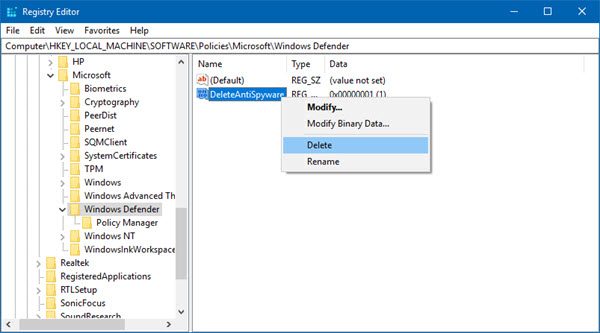
OK, also ist der Plan hier, Presse zu machen.
Windows Key + R
um die zu starten.
Laufen
Dialog, dann Typ
regedit
in das Feld, und klicken Sie auf
Eintreten
danach. Dadurch sollte der Windows 10 Registry Editor gestartet werden. Suchen Sie nach folgendem Schlüssel:
HKEY_LOCAL_MACHINESOFTWAREPoliciesMicrosoftWindows Defender
Wenn Sie eine
Deaktivieren Sie AntiSpyware
Schlüssel dort, löschen Sie ihn.
Wenn Sie zusätzliche Eingaben benötigen, ist dieser Beitrag in Windows Defender deaktiviert oder funktioniert nicht, was Ihnen helfen wird
EMPFOHLEN: Klicken Sie hier, um Windows-Fehler zu beheben und die Systemleistung zu optimieren

Eugen Mahler besitzt die unglaubliche Kraft, wie ein Chef auf dem Wasser zu laufen. Er ist auch ein Mensch, der gerne über Technik, Comics, Videospiele und alles, was mit der Geek-Welt zu tun hat, schreibt.
